ADI: Wix Hediye Kartı Ekleme ve Ayarlama
4 dakikalık okuma
Wix Hediye Kartı özelliği şimdilik yalnızca Wix Stores için kullanılabilir.
Dijital hediye kartları satarak mağaza satışlarınızı artırın ve markanızı güçlendirin. Hediye kartları yeni müşteriler kazanmak ve mevcut müşterilerinizin her zaman mağazanıza geri dönmesini sağlamak için harika bir yol.
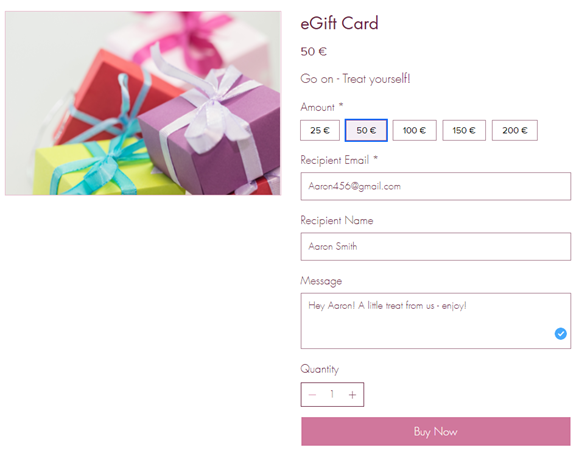
1. Adım | Hediye kartlarını etkinleştirme
Başlamak için, sitenizde hediye kartlarını etkinleştirmek için kontrol panelinizdeki Hediye Kartı sekmesine gidin.Bunu yaptığınızda, ADI Site Oluşturucu sizin için eklenen yeni bir Hediye Kartı sayfasıyla yeni bir sekmede açılır.Endişelenmeyin - Hediye Kartı sayfası, siz sitenizi yayınlayana kadar site ziyaretçileri tarafından görülmez.
Önemli:
Hediye kartlarınızı ayarlamaya başlamadan önce, sitenizde kullanmak istediğiniz para birimini seçmiş olduğunuzdan emin olun. Nasıl yapıldığını öğrenin
Hediye kartlarını etinleştirmek için:
- Sitenizin kontrol panelindeki Hediye Kartı sekmesine gidin.
- Siteye Hediye Kartı Ekle'ye tıklayın.
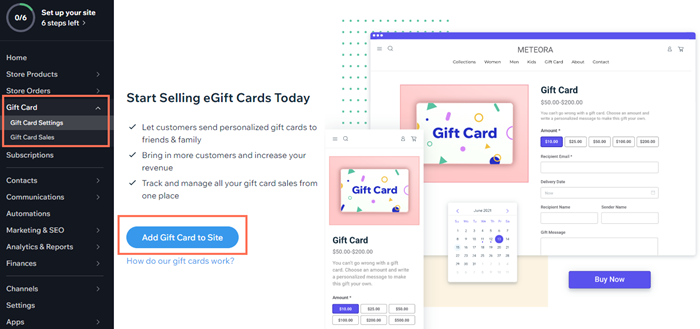
2. Adım | Hediye kartı bilgilerinizi özelleştirin
Hediye kartınızda varsayılan bir isim, açıklama, hediye kartı tutarları ve son kullanma tarihi ayarları bulunur. Görüntü aşağıdaki gibidir:
Hediye kartı bilgilerinizi özelleştirmek için:
- Sitenizin kontrol panelindeki Hediye Kartı sekmesine gidin.
- Hediye Kartı Düzenle seçeneğine tıklayın.
- Hediye kartı adını düzenleyin.
- Açıklamayı düzenleyin.
- Görüntüyü değiştirin:
- Hediye kartı resminin üzerine gelin ve Daha Fazla Göster simgesine
 tıklayın.
tıklayın. - Görüntüyü Değiştir seçeneğine tıklayın.
- Bir hediye kartı görüntüsü yükleyin ve Sayfaya Ekle.
seçeneğine tıklayın. İpucu: Bir hediye kartı görüntüsü tasarlamasına yardımcı olması için Wix Logo Oluşturucu özelliğini kullanın.
- Hediye kartı resminin üzerine gelin ve Daha Fazla Göster simgesine
- Müşterilerin satın alabileceğin hediye kartı sayısını düzenleyin.
- İstediğiniz sayıyı girin ve klavyenizin Enter tuşuna basın.
- İstediğiniz sayıyı kaldırmak için x seçeneğine tıklayın.
- Son kullanma tarihi koşullarını düzenleyin.
- Son kullanma tarihi yok: Bu hediye kartının son kullanma tarihi olmaz.
- Satın alındığı tarihten itibaren x] ay: Son kullanma tarihinden önce kartın kullanılabileceği ay sayısını girin.
Önemli: Bazı bölgelerdeki yasalar hediye kartlarının son kullanma tarihi olmasına izin vermez. Yerel yasaları kontrol edin.
- Kaydet'e tıklayın. Not: Hediye kartınızı kaydettiğinizde, Hediye Kartı sayfanız yeni eklediğiniz yeni bilgilerle otomatik olarak güncellenir.
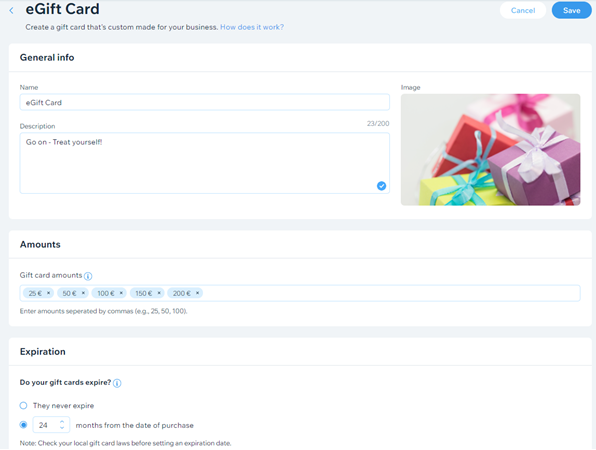
İpucu:
Hediye Kartı sayfanızın yayınlamadan önce nasıl göründüğünü görmek için ADI Site Oluşturucu'da Önizleme'ye tıklayın.
3. Adım | Hediye kartı alıcılarına gönderilen e-postayı özelleştirin
Bir müşteri bir hediye kartı satın alıp gönderdiğinde, alıcı bir bilgilendirme e-postası alır. Bu e-postanın görünümünü özelleştirebilirsiniz.
Not:
Gönderenin veya alıcının e-posta adresi sitenizin [Kişi Listesinde yer alıyorsa, alıcıya giden e-postada Kişi Listesi'nde kayıtlı isim kullanılır.
Alıcının e-postasını özelleştirmek için:
- Sitenizin kontrol panelindeki ayarla bölümünde bulunan Gönderdiğiniz Bildirimler'e gidin.
- Hediye Kartı (alıcıya) bölümündeki Önizle ve Düzenle seçeneğine tıklayın.
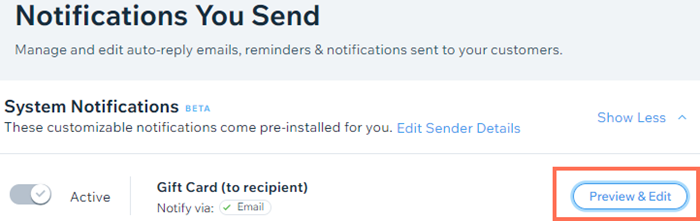
- Düzenle'ye tıklayın.
- Varsayılan görüntüyü kendi kediye kartınızın görüntüsüyle değiştirin.
- Görüntünün üzerine gelin ve Düzenle simgesine
 tıklayın.
tıklayın. - Soldaki Görüntüyü Değiştir seçeneğine tıklayın.
- Hediye kartınızın görüntüsünü seçin ve Sayfaya Ekle seçeneğine tıklayın.
- Aşağıdaki Uygula seçeneğine tıklayın.
- Görüntünün üzerine gelin ve Düzenle simgesine
- E-posta tasarımını düzenleyin (arka plan rengini, düğme tasarımını, yazı tipini ve çok daha fazlasını). Nasıl yapılacağını öğrenin
Önemli E-postada belirli bir gönderen veya alıcının bilgilerinin görünmesini sağlayan dinamik alanlar bulunur. Bu alanlarda değişiklik yapmayın.
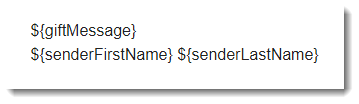
- Hazır olduğunuzda Devam ve Kaydet seçeneklerine tıklayın.
Not:
Bu otomasyon ücretsizdir. izin verilen otomasyon sayısına.
5. Adım | Sitenizi yayınlayın
Hediye kartı satmaya hazır olduğunuzda, müşterilerin hediye kartı sayfasına erişebilmesi için sitenizi yayınlayın.
Önemli:
- İleride hediye kartı satışını durdurmak isterseniz Ödeme sırasında hediye kartını etkinleştir seçeneğine tıklayarak devre dışı bırakmayın. Bu eylem hediye kartı sahiplerinin kartlarını kullanmasını engeller ve bazı bölgelerde yasa dışıdır.
- Yeni hediye kartları satmayı durdurmak için ADI Site Oluşturucu'da Hediye Kartı sayfasını gizleyin.
Bu içerik yardımcı oldu mu?
|